先自我介绍一下,小编浙江大学毕业,去过华为、字节跳动等大厂,目前阿里P7
深知大多数程序员,想要提升技能,往往是自己摸索成长,但自己不成体系的自学效果低效又漫长,而且极易碰到天花板技术停滞不前!
因此收集整理了一份《2024年最新Java开发全套学习资料》,初衷也很简单,就是希望能够帮助到想自学提升又不知道该从何学起的朋友。

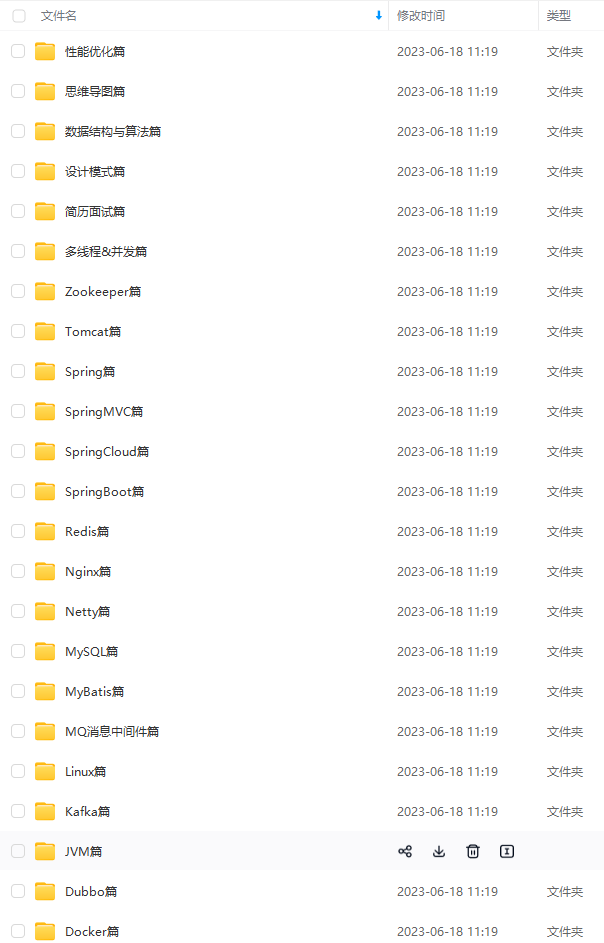

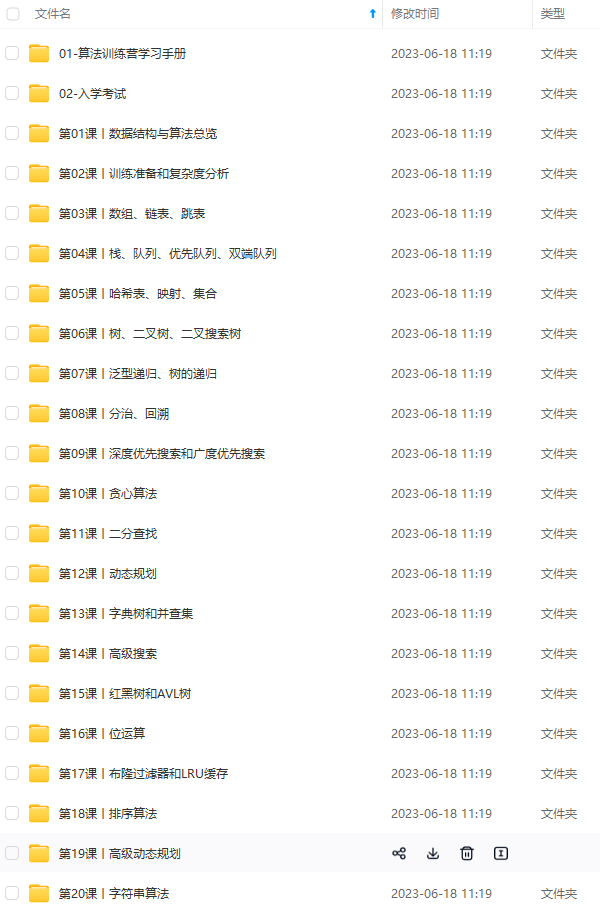
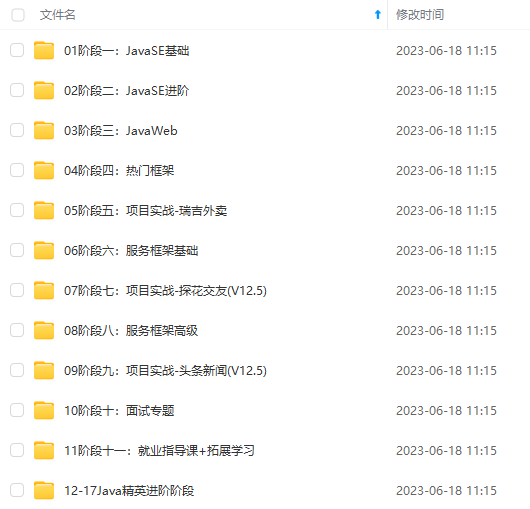
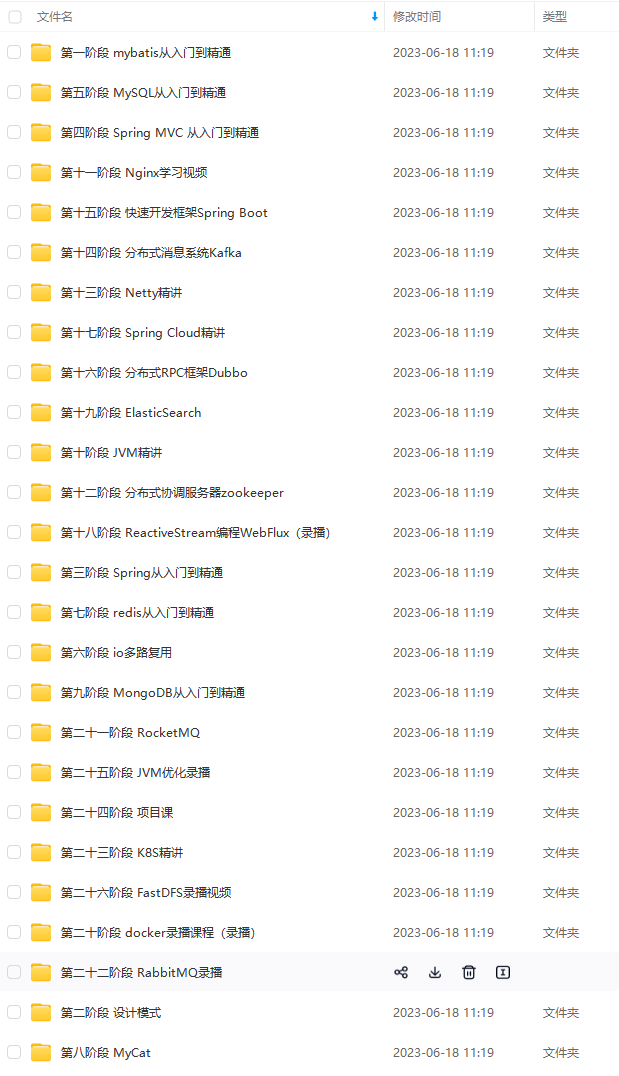
既有适合小白学习的零基础资料,也有适合3年以上经验的小伙伴深入学习提升的进阶课程,涵盖了95%以上Java开发知识点,真正体系化!
由于文件比较多,这里只是将部分目录截图出来,全套包含大厂面经、学习笔记、源码讲义、实战项目、大纲路线、讲解视频,并且后续会持续更新
如果你需要这些资料,可以添加V获取:xhs1999xhs (备注Java)
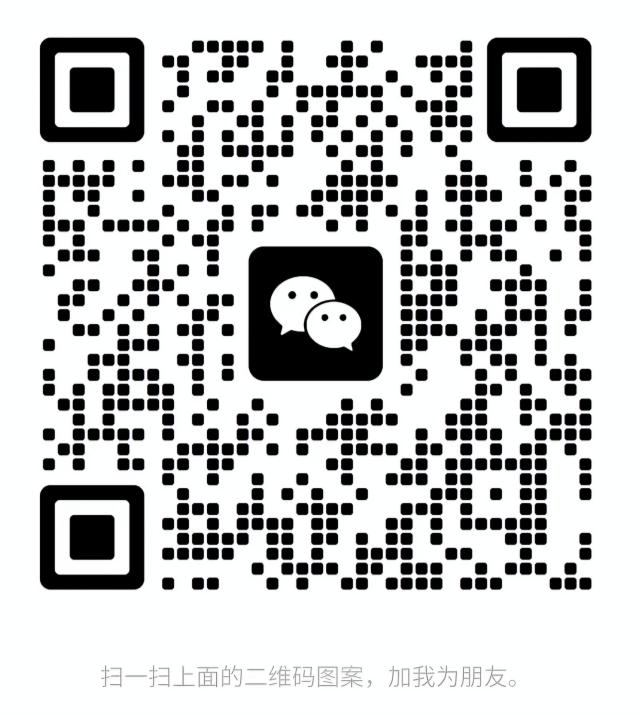
正文
前言:allure插件提供了一个完美的测试报告模板,但是首先你得会搭建它的环境。
一些安装提示以及allure高级用法都可以从官网上获取Allure Framework (qameta.io)")
目录
一、java运行环境
1.1 JDK安装
- 获取JDK安装包,我这就不提供了,网上都有
- 下载完成以后点击安装(注意:路径不能有中文,不然会有莫名其妙的bug,我想大家都懂)







1.2 配置Java环境变量
找到电脑的环境变量配置:电脑–属性–高级系统设置–环境变量–系统变量–新建变量
(1)新建一个JAVA_HOME变量

(2)新建变量名:CLASSPATH,变量值:.;%JAVA_HOME%\lib\dt.jar;%JAVA_HOME%\lib\tools.jar

(3) 打开Path,添加变量值:%JAVA_HOME%\bin;%JAVA_HOME%\jre\bin


1.3 验证Java是否安装成功
验证java安装是否成功:win+r – cmd – 输入java


二、allure安装包配置
2.1 下载安装包
1.官网都打不开,所以下载的话去以下链接吧:Central Repository: io/qameta/allure/allure-commandline
2.去到以上链接然后点击下载最新的allure版本2.17.3

3. 下载最新allure-commandline-2.17.3.zip文件

4. 解压下载的allure-commandline-2.17.3.zip文件到合适的路径(注:我放在了C盘\programfiles文件下,和java包放在一起了)

2.2 配置系统环境变量
找到电脑的环境变量配置:电脑–属性–高级系统设置–环境变量–系统变量–path–编辑–添加一条新纪录–将allure文件中的bin路径添加

2.3 验证allure是否安装成功
cmd中输入:allure --version

完成以上操作,本机allure即安装成功。
注意:安装完之后pycharm最好重启一下,否则会不生效,命令运行不成功。
三、安装allure类库
方法1:pip install allure-pytest
方法2:通过pycharm -settings中添加
四、执行命令创建allure的测试报告
本文提供allure三条最简单的生成测试报告的命令:
命令1:=号后面可以写相对路径或者绝对路径
pytest 测试脚本.py --alluredir=./tmp/my_allure_results
运行完之后,会在当前路径生成一个tmp文件夹

命令2:在上面脚本执行完成之后,再运行这条命令即可查看报告,会自动打开网页
allure serve ./tmp/my_allure_results

命令3: 也可以直接生成一个allure的html格式的报告
allure generate ./tmp/my_allure_results

可以看到另外生成了一个allure-report的文件夹,找到里面的index.html就是我们要的报告。
右键点击index.html–Open In–Browser–随便选择一个喜欢用的浏览器,就能打开报告了,和命令2打开的报告是一样的。

**注意:**不要去文件夹下直接双击打开它,会一直显示在loading中,但就是打不开。当然要是你能打开的话,就忽略这句话。
最后
经过日积月累, 以下是小编归纳整理的深入了解Java虚拟机文档,希望可以帮助大家过关斩将顺利通过面试。
由于整个文档比较全面,内容比较多,篇幅不允许,下面以截图方式展示 。







由于篇幅限制,文档的详解资料太全面,细节内容太多,所以只把部分知识点截图出来粗略的介绍,每个小节点里面都有更细化的内容!
网上学习资料一大堆,但如果学到的知识不成体系,遇到问题时只是浅尝辄止,不再深入研究,那么很难做到真正的技术提升。
需要这份系统化的资料的朋友,可以添加V获取:xhs1999xhs (备注Java)
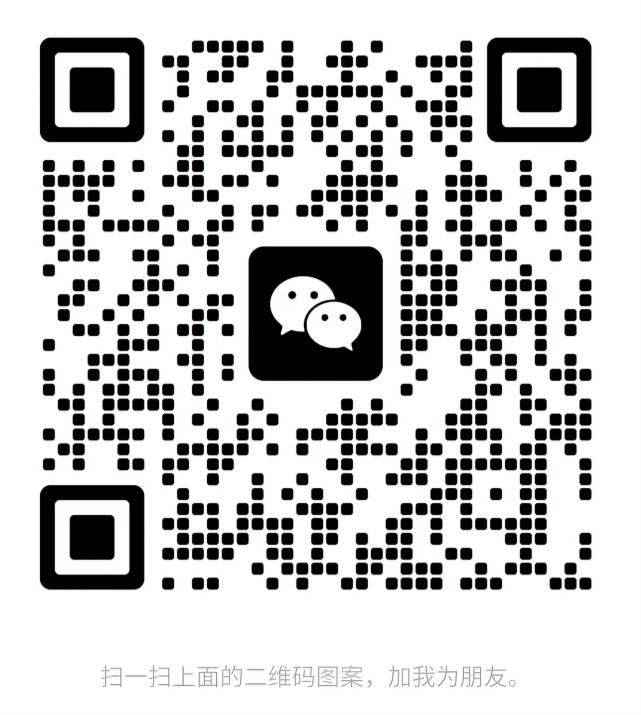
一个人可以走的很快,但一群人才能走的更远!不论你是正从事IT行业的老鸟或是对IT行业感兴趣的新人,都欢迎加入我们的的圈子(技术交流、学习资源、职场吐槽、大厂内推、面试辅导),让我们一起学习成长!
制,文档的详解资料太全面,细节内容太多,所以只把部分知识点截图出来粗略的介绍,每个小节点里面都有更细化的内容!**
网上学习资料一大堆,但如果学到的知识不成体系,遇到问题时只是浅尝辄止,不再深入研究,那么很难做到真正的技术提升。
需要这份系统化的资料的朋友,可以添加V获取:xhs1999xhs (备注Java)
[外链图片转存中…(img-9958Nb5M-1713684246952)]
一个人可以走的很快,但一群人才能走的更远!不论你是正从事IT行业的老鸟或是对IT行业感兴趣的新人,都欢迎加入我们的的圈子(技术交流、学习资源、职场吐槽、大厂内推、面试辅导),让我们一起学习成长!






















 1822
1822











 被折叠的 条评论
为什么被折叠?
被折叠的 条评论
为什么被折叠?








